在电脑上使用便签软件敬业签时怎么上传附件文件保存?
在使用敬业签时,很多用户咨询关于怎么上传WORD文档、录音文件的相关问题,近日敬业签电脑版更新至V2.6.0版本后,大家可以将文档、视频、图片等以附件的形式添加保存至敬业签中,下面给大家介绍下在电脑上使用便签软件敬业签时怎么上传附件文件保存?
一、打开Windows电脑端使用的敬业签,先将电脑便签软件敬业签升级至V2.6.0版本及其以上版本,在便签的左侧分类中,找到要上传附件文件的分类。

二、找到需要添加附件的分类后,点击“新增敬业签”,在便签的输入框下方可看到添加附件的按钮,点击添加附件。

三、在弹出的敬业签附件页面选择添加附件,从电脑本地文件中选择要添加的附件,支持添加WORD文档、录音文件、视频文件、表格等附件。

四、在添加附件时,可以直接选择电脑本地的文件进行拖动,在拖动时,电脑便签敬业签上“新增敬业签”按钮会更改为“拖动此处新增”,将文件拖动至此即可。

五、附件文件添加/拖动上传成功后,关闭附件添加页,在便签的编辑框内下方的附件图标上显示一个绿色的图标即表示成功添加附件,可以在编辑框内输入要保存的和附件相关的文字内容,随后点击保存按钮;如若不输入文本内容,软件会按照添加附件的数量,如“添加1个附件”、“添加2个附件”...为名称来保存。
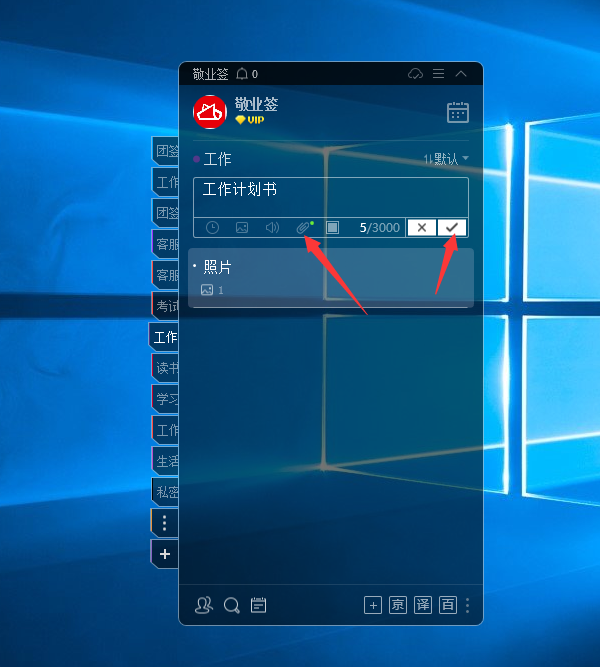

提醒:只有开启黄金会员的用户才能使用敬业签电脑便签上传附件的功能,如若想上传附件文件,需要先开始黄金会员哦~
最新发布
相关内容
-
 高效便签app怎么在iPhone上解除邮箱绑定
高效便签app怎么在iPhone上解除邮箱绑定
发布时间:2020-11-17 类型:新闻动态 -
 工作压力大如何缓解压力?可用桌面便签软件记录小目标管理事情
工作压力大如何缓解压力?可用桌面便签软件记录小目标管理事情
发布时间:2020-11-17 类型:新闻动态 -
 时间轴app哪个好?可以记录自己过去经历的时间轴便签
时间轴app哪个好?可以记录自己过去经历的时间轴便签
发布时间:2020-11-17 类型:新闻动态 -
 如何让便签一直显示在手机桌面上?下载透明便签到手机桌面
如何让便签一直显示在手机桌面上?下载透明便签到手机桌面
发布时间:2020-11-17 类型:新闻动态 -
回顾2020年的工作总结可参考便签时间轴和已完成列表
发布时间:2020-11-17 类型:新闻动态
推荐
热点
标签














